Nuevo entrenamiento e implementación de un modelo de aprendizaje automático
SE APLICA A:  Estudio de Azure Machine Learning (clásico)
Estudio de Azure Machine Learning (clásico)  Azure Machine Learning
Azure Machine Learning
Importante
El soporte técnico de Machine Learning Studio (clásico) finalizará el 31 de agosto de 2024. Se recomienda realizar la transición a Azure Machine Learning antes de esa fecha.
A partir del 1 de diciembre de 2021 no se podrán crear recursos de Machine Learning Studio (clásico). Hasta el 31 de agosto de 2024, puede seguir usando los recursos de Machine Learning Studio (clásico) existentes.
- Consulte la información acerca de traslado de proyectos de aprendizaje automático de ML Studio (clásico) a Azure Machine Learning.
- Más información acerca de Azure Machine Learning
La documentación de ML Studio (clásico) se está retirando y es posible que no se actualice en el futuro.
Una forma de garantizar que los modelos de aprendizaje automático siguen siendo precisos y se basan en los datos más adecuados disponibles, es volver a entrenarlos. En este artículo se muestra cómo volver a entrenar e implementar un modelo de aprendizaje automático como un nuevo servicio web en Studio (clásico). Si está pensando en volver a entrenar un servicio web clásico, vea este artículo de procedimientos.
En este artículo se da por supuesto que ya tiene implementado un servicio web predictivo. Si no es así, aprenda a implementar aquí un servicio web de Studio (clásico).
Siga estos pasos para volver a entrenar e implementar un nuevo servicio web de aprendizaje automático:
- Implementar un servicio web de nuevo entrenamiento
- Entrenar un modelo nuevo mediante el servicio web de nuevo entrenamiento
- Actualizar el experimento predictivo existente para usar el nuevo modelo
Nota:
Se recomienda usar el módulo Azure Az de PowerShell para interactuar con Azure. Consulte Instalación de Azure PowerShell para empezar. Para más información sobre cómo migrar al módulo Az de PowerShell, consulte Migración de Azure PowerShell de AzureRM a Az.
Implementar el servicio web de reciclaje
Un servicio web de nuevo entrenamiento le permite volver a entrenar el modelo con un nuevo conjunto de parámetros, por ejemplo, nuevos datos, y guardarlo para más adelante. Cuando se conecta una salida de servicio web a un modelo de entrenamiento, el experimento de entrenamiento genera un nuevo modelo para usar.
Utilice los pasos siguientes para implementar un servicio web de nuevo entrenamiento:
Conecte un módulo de entrada de servicio web a la entrada de datos. Normalmente, quiere asegurarse de que los datos de entrada se procesen de la misma forma que los datos de entrenamiento original.
Conecte un módulo de salida de servicio web a la salida del modelo de entrenamiento.
Si tiene un módulo de evaluación de modelo, puede conectar un módulo de salida de servicio web para generar los resultados de evaluación.
Ejecute el experimento.
Después de ejecutar el experimento, el flujo de trabajo resultante debe ser similar a la imagen siguiente:
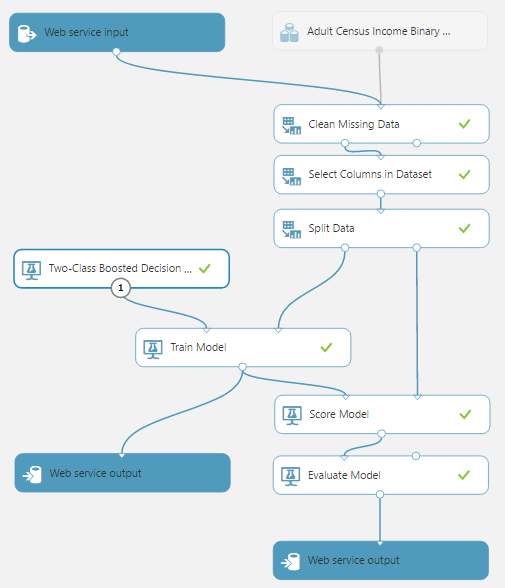
Ahora, implementará el experimento de entrenamiento como un servicio web de nuevo entrenamiento que genera un modelo entrenado y los resultados de evaluación del modelo.
En la parte inferior del lienzo del experimento, haga clic en Set Up Web Service (Configurar servicio web).
Seleccione Deploy Web Service [New] (Implementar servicio web [Nuevo]). El portal Servicios web de Machine Learning se abre en la página Deploy Web service (Implementar servicio web).
Escriba un nombre para el servicio web y elija un plan de pago.
Seleccione Implementar.
Nuevo entrenamiento del modelo
En este ejemplo, se utiliza C# para crear la aplicación de reciclado. También puede utilizar el código de ejemplo de Python o R para realizar esta tarea.
Use los pasos siguientes para llamar a las API de nuevo entrenamiento:
- Cree una aplicación de consola en C# mediante Visual Studio: Nuevo>Proyecto>Visual C#>Escritorio clásico de Windows>Aplicación de consola (.NET Framework) .
- Inicie sesión en el portal de servicio web Machine Learning.
- Haga clic en el servicio web con el que está trabajando.
- Haga clic en Consume(Consumo).
- En la parte inferior de la página Consume (Consumo), en la sección Código de ejemplo, haga clic en Batch.
- Copie el código C# de ejemplo para la ejecución por lotes y péguelo en el archivo Program.cs. Asegúrese de que el espacio de nombres permanece intacto.
Agregue el paquete NuGet Microsoft.AspNet.WebApi.Client tal como se especifica en los comentarios. Para agregar la referencia a Microsoft.WindowsAzure.Storage.dll, puede que deba instalar la biblioteca de cliente para servicios de Azure Storage.
En la captura de pantalla siguiente se muestra la página Consume (Consumo) del portal de servicios de web Machine Learning.
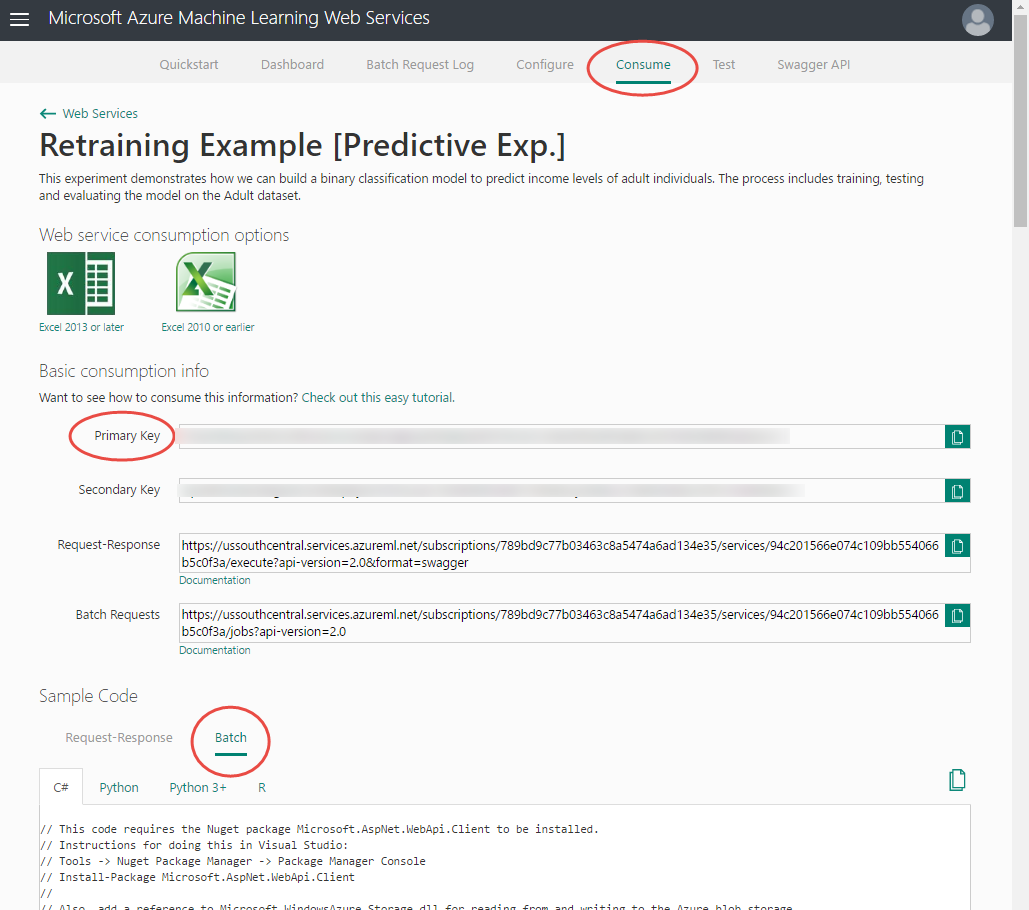
Actualización de la declaración de apikey
Localice la declaración de apikey:
const string apiKey = "abc123"; // Replace this with the API key for the web service
En la sección Basic consumption info (Información básica sobre consumo) de la página Consume (Consumo), localice la clave principal y cópiela en la declaración de apikey.
Actualización de la información de Azure Storage
El código de ejemplo de BES carga un archivo desde una unidad local (por ejemplo "C:\temp\CensusIpnput.csv") en Azure Storage, lo procesa y escribe los resultados de nuevo en Azure Storage.
- Inicie sesión en Azure Portal.
- En la columna de navegación izquierda, haga clic en Más servicios, busque Cuentas de almacenamiento y selecciónelo.
- En la lista de cuentas de almacenamiento, seleccione una para almacenar el modelo reciclado.
- En la columna de navegación izquierda, haga clic en Claves de acceso.
- Copie y guarde el valor de Primary Access Key.
- En la columna de navegación izquierda, haga clic en Blobs.
- Seleccione un contenedor existente o cree uno nuevo y guarde el nombre.
Busque las declaraciones StorageAccountName, StorageAccountKey y StorageContainerName y actualice los valores guardados en el portal.
const string StorageAccountName = "mystorageacct"; // Replace this with your Azure storage account name
const string StorageAccountKey = "a_storage_account_key"; // Replace this with your Azure Storage key
const string StorageContainerName = "mycontainer"; // Replace this with your Azure Storage container name
También deberá asegurarse de que el archivo de entrada está disponible en la ubicación que especifique en el código.
Especifique la ubicación de salida.
Al especificar la ubicación de salida en la carga útil de solicitud, la extensión del archivo especificado en RelativeLocation debe especificarse como ilearner.
Outputs = new Dictionary<string, AzureBlobDataReference>() {
{
"output1",
new AzureBlobDataReference()
{
ConnectionString = storageConnectionString,
RelativeLocation = string.Format("{0}/output1results.ilearner", StorageContainerName) /*Replace this with the location you want to use for your output file and a valid file extension (usually .csv for scoring results or .ilearner for trained models)*/
}
},
El siguiente es un ejemplo de salida de nuevo entrenamiento:
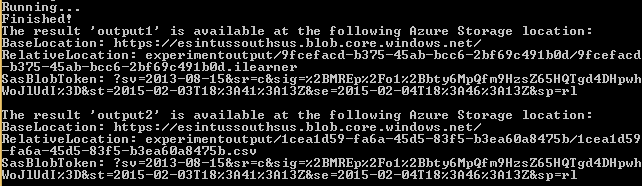
Evaluación de los resultados de reciclaje
Al ejecutar la aplicación, la salida incluye la dirección URL y el token de firmas de acceso compartido que son necesarios para tener acceso a los resultados de evaluación.
Podrá ver los resultados de rendimiento del modelo entrenado de nuevo si combina BaseLocation, RelativeLocation y SasBlobToken de los resultados de salida de output2 y pega la dirección URL completa en la barra de direcciones del explorador.
Examine los resultados para determinar si el modelo recién entrenado funciona mejor que el ya existente.
Guarde BaseLocation, RelativeLocation y SasBlobToken de los resultados de salida.
Actualización del experimento predictivo
Iniciar sesión en Azure Resource Manager
Primero, inicie sesión en la cuenta de Azure en el entorno de PowerShell mediante el cmdlet Connect-AzAccount.
Obtener el objeto de definición del servicio web
A continuación, obtenga el objeto de definición de servicio web llamando al cmdlet Get-AzMlWebService.
$wsd = Get-AzMlWebService -Name 'RetrainSamplePre.2016.8.17.0.3.51.237' -ResourceGroupName 'Default-MachineLearning-SouthCentralUS'
Para determinar el nombre del grupo de recursos de un servicio web existente, ejecute el cmdlet Get-AzMlWebService sin ningún parámetro para mostrar los servicios web en la suscripción. Busque el servicio web y luego examine su identificador de servicio web. El nombre del grupo de recursos es el cuarto elemento del identificador, justo después del elemento resourceGroups . En el ejemplo siguiente, el nombre del grupo de recursos es Default-MachineLearning-SouthCentralUS.
Properties : Microsoft.Azure.Management.MachineLearning.WebServices.Models.WebServicePropertiesForGraph
Id : /subscriptions/<subscription ID>/resourceGroups/Default-MachineLearning-SouthCentralUS/providers/Microsoft.MachineLearning/webServices/RetrainSamplePre.2016.8.17.0.3.51.237
Name : RetrainSamplePre.2016.8.17.0.3.51.237
Location : South Central US
Type : Microsoft.MachineLearning/webServices
Tags : {}
Como alternativa, para determinar el nombre del grupo de recursos de un servicio web existente, inicie sesión en el portal de servicios web de Machine Learning. Seleccione el servicio web. El nombre del grupo de recursos es el quinto elemento de la dirección URL del servicio web, justo después del elemento resourceGroups . En el ejemplo siguiente, el nombre del grupo de recursos es Default-MachineLearning-SouthCentralUS.
https://services.azureml.net/subscriptions/<subscription ID>/resourceGroups/Default-MachineLearning-SouthCentralUS/providers/Microsoft.MachineLearning/webServices/RetrainSamplePre.2016.8.17.0.3.51.237
Exportar el objeto de definición de servicio web como JSON
Para modificar la definición del modelo entrenado a fin de usar el modelo recién entrenado, primero debe usar el cmdlet Export-AzMlWebService para exportar a un archivo con formato JSON.
Export-AzMlWebService -WebService $wsd -OutputFile "C:\temp\mlservice_export.json"
Actualizar la referencia al blob ilearner
En los recursos, busque [modelo entrenado], actualice el valor de uri en el nodo locationInfo con el identificador URI del blob ilearner. El identificador URI se genera mediante la combinación de BaseLocation y RelativeLocation a partir del resultado de la llamada de reentrenamiento de BES.
"asset3": {
"name": "Retrain Sample [trained model]",
"type": "Resource",
"locationInfo": {
"uri": "https://mltestaccount.blob.core.windows.net/azuremlassetscontainer/baca7bca650f46218633552c0bcbba0e.ilearner"
},
"outputPorts": {
"Results dataset": {
"type": "Dataset"
}
}
},
Importar JSON en un objeto de definición de servicio web
Use el cmdlet Import-AzMlWebService para convertir el archivo JSON modificado en un objeto de definición de servicio web que puede usar para actualizar el experimento predictivo.
$wsd = Import-AzMlWebService -InputFile "C:\temp\mlservice_export.json"
Actualizar el servicio web
Por último, utilice el cmdlet Update-AzMlWebService para actualizar el experimento predictivo.
Update-AzMlWebService -Name 'RetrainSamplePre.2016.8.17.0.3.51.237' -ResourceGroupName 'Default-MachineLearning-SouthCentralUS'
Pasos siguientes
Para más información acerca de cómo administrar los servicios web o realizar un seguimiento de la ejecución de varios experimentos, consulte los artículos siguientes: